Resumen: En caso de pérdida importante de datos en su teléfono Samsung, puede considerar respaldarlos. Esta publicación le mostrará cómo hacer fácilmente una copia de seguridad de los mensajes de Samsung para tratar varios problemas. Se recomiendan las 3 mejores aplicaciones de respaldo de SMS para ayudarlo a respaldar diferentes mensajes en teléfonos Samsung Galaxy S9/S8/S7/S6/S5/S4/S3 y Note.
"Soy un usuario de Samsung Galaxy S8 y siempre uso la aplicación SMS Backup & Restore para hacer una copia de seguridad de todo tipo de mensajes de texto en este teléfono Android. Pero recientemente, noté que esta aplicación de copia de seguridad de mensajes no puede detectar y hacer una copia de seguridad de T-Mobile Mensajes RCS. ¿Hay alguna buena alternativa para hacer una copia de seguridad de los mensajes del teléfono Samsung?"
"Quiero hacer una copia de seguridad de los mensajes de texto en mi Samsung Galaxy S6, pero no sé cómo. ¿Hay alguna aplicación de copia de seguridad de Android confiable? Sería genial si hay un servicio oficial de copia de seguridad de datos de Samsung. ¿Alguna ayuda?"
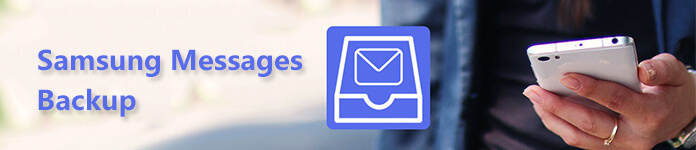
A diferencia de las fotos, videos y otros archivos en su dispositivo Android, los mensajes no se pueden transferir directamente entre el teléfono Samsung Galaxy y la computadora. Entonces, cuando se trata de la copia de seguridad de los mensajes de Samsung, es posible que no tenga idea de cómo hacerlo y qué aplicación de copia de seguridad de datos de Android debe usar.
Básicamente, tiene dos formas de hacer una copia de seguridad de sus mensajes de Samsung, la forma de sincronización y la forma de transferencia. Puede hacer una copia de seguridad de los mensajes de Samsung sincronizando con Samsung Cloud o el servicio de Google. O puede transferir mensajes de texto desde el teléfono Samsung a la computadora a través de Smart Switch.
Es muy necesario hacer varias copias de seguridad de datos de Android con regularidad. Ahora puede tomar la siguiente guía para hacer una copia de seguridad de los mensajes de Samsung.
Antes de hacer una copia de seguridad de los mensajes de Samsung y otros datos en Nube de Samsung, es necesario registrar un cuenta de Samsung. Luego puede seguir los siguientes pasos para hacer una copia de seguridad de sus mensajes de texto.
Paso 1 Primero, debe iniciar sesión en su cuenta de Samsung. Puedes tocar Ajustes > Nube y cuenta > Cuentas > cuenta de Samsung para iniciar sesión en su cuenta personal. Además, puede crear una nueva cuenta aquí.
Paso 2 De regreso Nube y cuenta opción y elegir Nube de Samsung. Aquí puedes elegir Mensajes (SMS) existentes Configuración de copia de seguridad.
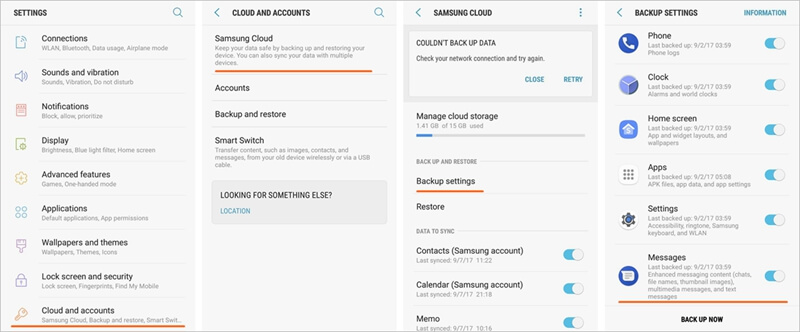
Paso 3 Toque en Copia ahora para comenzar a hacer una copia de seguridad de los mensajes de Samsung. Puedes encender el Copia de seguridad automática función para hacer una copia de seguridad automática de los mensajes en su teléfono Samsung Galaxy.
Si desea hacer una copia de seguridad de los mensajes de su dispositivo Samsung en la computadora, debe prestar más atención a esta parte. Aquí recomendamos sinceramente el poderoso Respaldo y restauración de datos de Android para ayudarlo a hacer una copia de seguridad de los mensajes de Samsung. Tiene la capacidad de realizar copias de seguridad de varios archivos de Android como contactos, mensajes, registros de llamadas, imágenes, videos, audio y documentos con un solo clic. Además, le permite ver estos datos y restaurar selectivamente los archivos de Android.
Paso 1 Descargue, instale y ejecute gratis este software de respaldo de mensajes de Samsung en su computadora. Conecte su Samsung Galaxy S9/S8/S7/S6/S5/S4/S3 o Note series con un cable USB. Cuando ingrese a la interfaz principal, elija la tercera opción Respaldo y restauración de datos de Android.
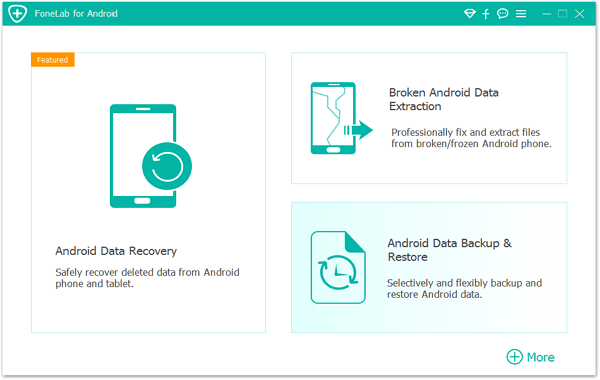
Paso 2 Se le proporcionan dos soluciones de copia de seguridad de datos, Datos de dispositivo y Copia de seguridad con un solo clic.
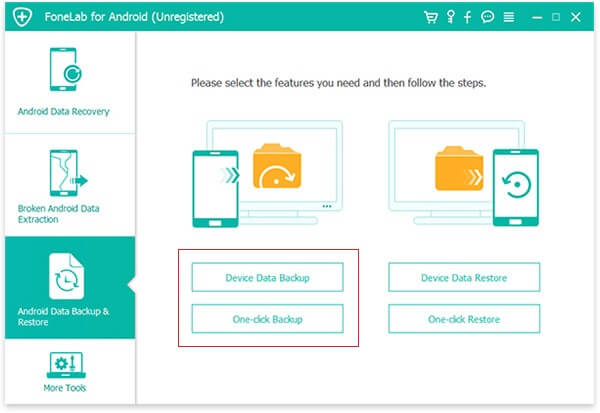
Si elige la opción "Copia de seguridad de datos del dispositivo", puede seleccionar los tipos de datos específicos que desea respaldar. Se admite cualquier tipo de datos de uso frecuente, como mensajes, contactos, registros de llamadas, imágenes, videos, audio y más.
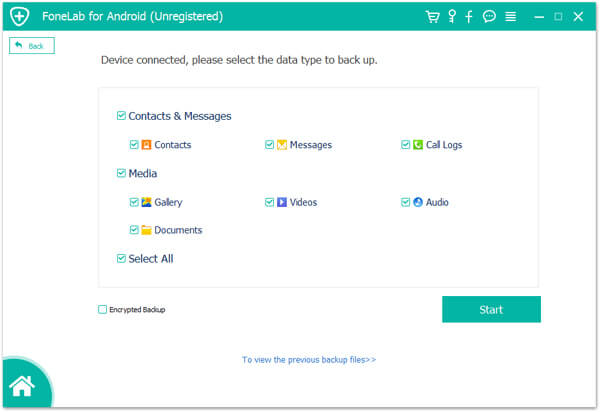
Puede hacer una copia de seguridad de todos sus datos de Android con un solo clic utilizando la función "Copia de seguridad con un clic".
Paso 3 Haga clic Inicio para hacer una copia de seguridad de sus mensajes de Samsung de inmediato. Puede elegir una carpeta de archivos de destino adecuada para la copia de seguridad de SMS. Luego haga clic en OK botón para completar todo el proceso de copia de seguridad.
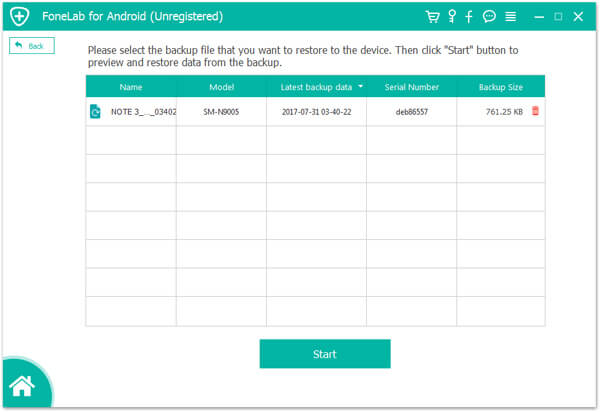
Además de Samsung Cloud, también puede confiar en Samsung Kies para hacer una copia de seguridad de sus valiosos mensajes de texto. Samsung Kies es otro software gratuito oficial que proporciona una forma sencilla de transferir archivos de Samsung, administrar datos y obtener nuevas aplicaciones.
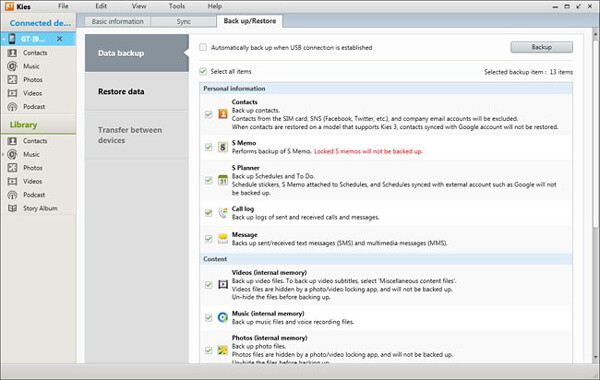
Paso 1 Descargue e inicie Samsung Kies en su computadora. Conecte su teléfono Samsung Galaxy con un cable USB. Detectará automáticamente el dispositivo Android.
Paso 2 Haga clic en el Copia de seguridad / Restaurar opción en la barra superior. Entonces escoge Copia de seguridad de datos > Mensaje > Backup para iniciar el proceso de copia de seguridad de los mensajes de Samsung.
smart Switch ofrece una forma rápida de sincronizar y transferir varios archivos de Android en un dispositivo Samsung. Le permite mover fácilmente los datos del antiguo dispositivo Samsung al nuevo. Además, hace que sea muy sencillo hacer copias de seguridad de mensajes, contactos, fotos y más desde el teléfono Samsung Galaxy a la computadora.

Paso 1 Instale y ejecute Samsung Smart Switch en su computadora y conecte su teléfono a ella. Se le pedirá que permita permisos de acceso. Grifo Permitir en tu teléfono.
Paso 2 Tire hacia abajo tono de notificación deslizando hacia abajo desde la barra superior. Luego toque el . para otras opciones de USB.
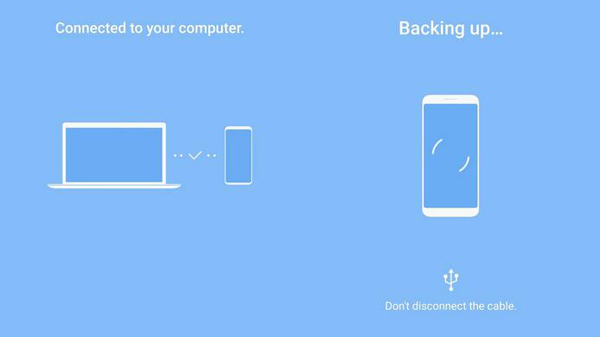
Paso 3 Toque en el Transferir archivos opción para hacer una copia de seguridad de datos de Samsung en su computadora.
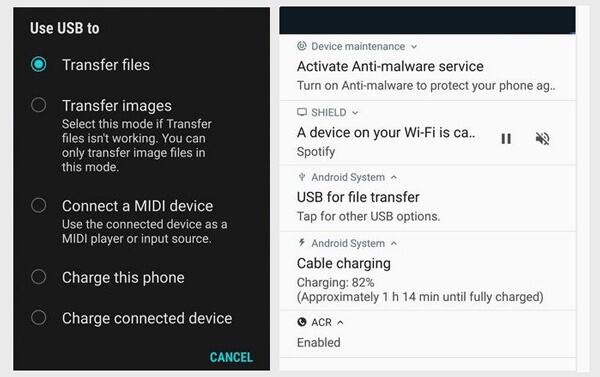
Si desea hacer una copia de seguridad de sus mensajes de texto de Samsung en la tarjeta SD, puede usar el SMS Backup & Restore aplicación SMS Backup & Restore es una de las aplicaciones de copia de seguridad de datos de Android más populares que puede ayudarlo a exportar SMS desde Android.
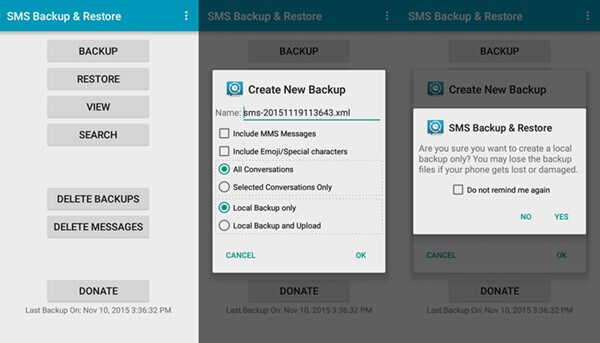
Paso 1 Busque la aplicación SMS Backup & Restore en Google Play Store e instálela en su teléfono Samsung.
Paso 2 Toque su icono para abrir esta aplicación de copia de seguridad de mensajes de texto. Luego toca BACKUP .
Paso 3 Verás una ventana emergente Crear nueva copia de seguridad ventana. Aquí puede ingresar el nombre de la copia de seguridad. A continuación, seleccione las conversiones específicas de las que desea realizar una copia de seguridad. Finalmente, toque OK para comenzar a exportar mensajes de texto desde Android.
Hemos hablado sobre el Copia de seguridad de mensajes de Samsung en esta publicación Puede encontrar fácilmente su método preferido después de leer esta publicación para hacer una copia de seguridad de los mensajes de texto en su teléfono Samsung Galaxy. Déjanos un mensaje en el comentario si todavía tienes algún rompecabezas.